วิธีเปิดและปิดการหมุนหน้าจออัตโนมัติของโทรศัพท์ Galaxy
เมื่อท่องเว็บหรือดูวิดีโอบนโทรศัพท์ Galaxy ของคุณ คุณสามารถพลิกโทรศัพท์ไปด้านข้างเพื่อดูเนื้อหาได้อย่างสะดวกสบาย หากคุณต้องการให้หน้าจอโทรศัพท์หมุนในแนวนอนหรือแนวตั้งโดยอัตโนมัติ ให้ทำตามคำแนะนำด้านล่างเพื่อเปิดใช้งานคุณสมบัติหมุนอัตโนมัติ
ก่อนที่คุณจะลองทำตามคำแนะนำเกี่ยวกับวิธีการแก้ปัญหาของคุณโปรดตรวจสอบว่าซอฟต์แวร์ของอุปกรณ์และแอพที่เกี่ยวข้องนั้นได้รับการอัพเดทเป็นเวอร์ชันล่าสุดหรือไม่ โปรดตรวจสอบวิธีการอัพเดทซอฟต์แวร์ของอุปกรณ์มือถือตามลำดับต่อไปนี้
ขั้นตอนที่ 1. ไปที่ การตั้งค่า > อัพเดทซอฟท์แวร์
ขั้นตอนที่ 2. แตะที่ ดาวน์โหลดและติดตั้ง
ขั้นตอนที่ 3. ทำตามคำแนะนำบนหน้าจอ
เปิดฟีเจอร์หมุนอัตโนมัติ
การหมุนอัตโนมัติช่วยให้หน้าจออุปกรณ์ของคุณปรับและหมุนได้โดยอัตโนมัติขึ้นอยู่กับว่าคุณถือมันอย่างไร ตัวอย่างเช่น หากคุณหมุนโทรศัพท์ไปด้านข้าง หน้าจอจะเปลี่ยนเป็นโหมดแนวนอนโดยอัตโนมัติ ทำตามขั้นตอนด้านล่างเพื่อเปิดใช้งานฟีเจอร์การหมุนอัตโนมัติ
ขั้นตอนที่ 1. ปัดลงบนหน้าจอเพื่อเปิด Quick panel
ขั้นตอนที่ 2. หากไอคอนโหมดแนวตั้งหรือแนวนอนสีเทาปรากฏขึ้น ให้แตะไอคอนสีเทาเพื่อเปิดใช้งานการหมุนอัตโนมัติ ไอคอนจะเรืองแสงเป็นสีน้ำเงินเมื่อเปิดใช้งาน
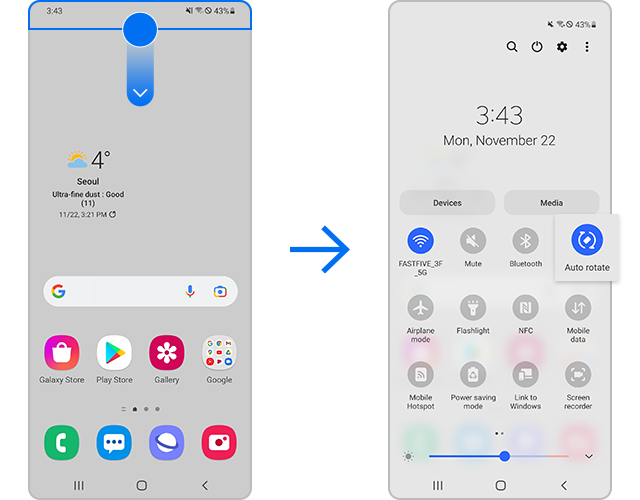
หากเปิดใช้งานฟีเจอร์ การหมุนอัตโนมัติ แล้ว คุณไม่จำเป็นต้องเลือกอะไร
หมายเหตุ: หากแอพที่คุณกำลังใช้ไม่รองรับการวางแนว จะไม่เปลี่ยนแปลงเมื่อคุณหมุนโทรศัพท์ แอพบางตัวอาจไม่ทำงานทั้งในโหมดแนวตั้งและแนวนอน
ล็อคหน้าจอในโหมดแนวตั้งหรือแนวนอน
โหมดแนวตั้ง ถือหน้าจอขึ้นและ โหมดแนวนอน ถือหน้าจอไว้ด้านข้าง ไอคอนทั้งสองมีลักษณะเหมือนแม่กุญแจและเป็นสีเทาเมื่อเปิดใช้งาน เมื่อหน้าจอล็อกในโหมดแนวตั้งหรือแนวนอน หน้าจอจะไม่หมุนอีกต่อไปเมื่อคุณหมุนโทรศัพท์. เมื่อคุณแตะไอคอนการหมุนอัตโนมัติสีน้ำเงินที่ทำงานอยู่ ไอคอนจะเปลี่ยนเป็นโหมดแนวนอนหรือแนวตั้งสีเทา และหน้าจอจะอยู่ในลักษณะนั้น (ด้านบนหรือด้านข้าง)
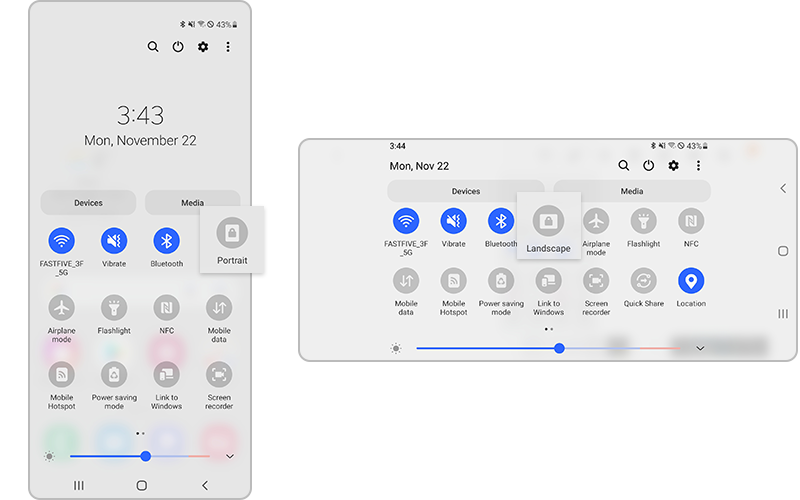
หากคุณไม่พบไอคอนการหมุนอัตโนมัติหรือไอคอนโหมดแนวตั้ง/แนวนอน แสดงว่าอาจถูกปิดใช้งานโดยไม่ได้ตั้งใจ การเพิ่มไอคอนกลับไปที่ Quick panel ทำได้ง่ายมาก ทำตามขั้นตอนด้านล่างเพื่อเพิ่มไอคอนการหมุนอัตโนมัติใน Quick panel
หน้าจอหลักไม่หมุนเป็นโหมดแนวนอนโดยค่าเริ่มต้น แต่ถ้าคุณต้องการดูโทรศัพท์ของคุณในแนวนอน คุณสามารถตั้งค่าหน้าจอหลักเป็นโหมดแนวนอนได้ ทำตามขั้นตอนด้านล่างเพื่อตั้งค่าการหมุนหน้าจอหลักของคุณ
ขั้นตอนที่ 1. เปิดแอพ การตั้งค่า แล้วแตะหน้าจอหลัก
ขั้นตอนที่ 2. แตะสวิตช์ข้างโหมด หมุนเป็นแนวนอน
ขั้นตอนที่ 3. ตอนนี้, หน้าจอหลักจะหมุนเป็นโหมดแนวนอนด้วย เมื่อคุณหมุนโทรศัพท์ไปด้านข้าง
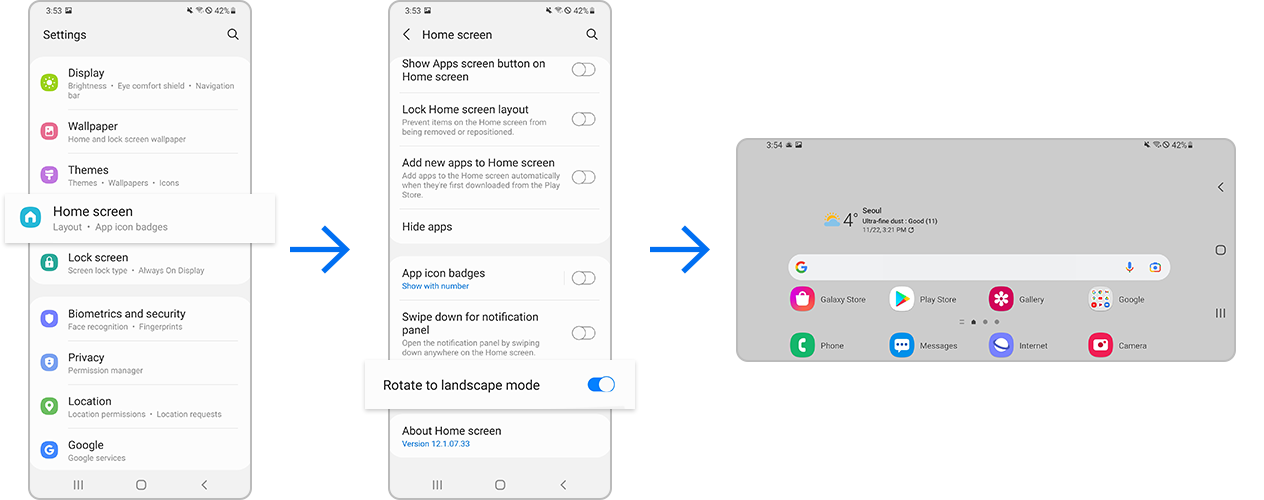
คุณยังสามารถทำให้ Always On Display ของคุณปรากฏในโหมดแนวนอนได้หากต้องการ. จาก การตั้งค่า ให้แตะ หน้าจอล็อก แล้วแตะ Always On Display แตะ การวางแนวหน้าจอ แล้วแตะ แนวนอน ตอนนี้ Always On Display ของคุณจะแสดงในโหมดแนวนอนเสมอ
หมายเหตุ:
- ตัวเลือกนี้อาจใช้ไม่ได้กับทุกอุปกรณ์
หมายเหตุ: ภาพหน้าจอและเมนูของอุปกรณ์อาจแตกต่างกันไปตามรุ่นอุปกรณ์และเวอร์ชันของซอฟต์แวร์
ขอบคุณสำหรับความคิดเห็นของคุณ
โปรดตอบคำถามทุกข้อ
RC01_Static Content









